12개 이상의 WordPress 백업 플러그인 및 WordPress 사이트 백업 방법
게시 됨: 2021-10-28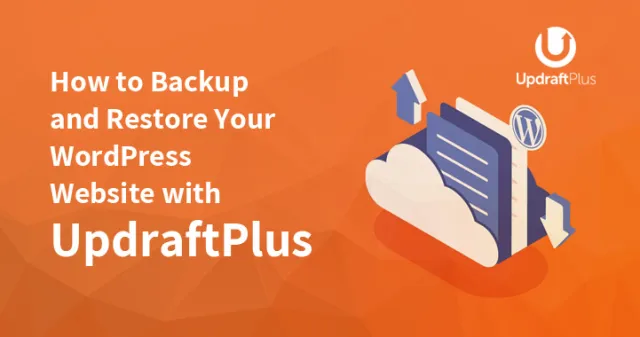
WordPress 웹 사이트에 백업을 제공하는 여러 플러그인이 있습니다. WordPress 웹 사이트를 백업하고 클라우드에 저장하거나 컴퓨터에 다운로드하려면 다른 WordPress 백업 플러그인이 필요합니다.
웹사이트가 해킹을 당하거나 실수로 웹사이트에서 로그아웃되는 경우. 백업 플러그인은 이러한 상황에서 도움이 될 것입니다.
일부는 ftp 또는 cpanel의 파일 관리자를 사용하여 파일을 다운로드할 수 있으므로 데이터베이스의 백업만 제공합니다.
어떤 플러그인이 백업에 가장 적합하고 비즈니스에 적합한지 궁금하십니까?
도와드리겠습니다. 다양한 플러그인과 아래에 나열된 기능을 확인하십시오.
- 그에 따라 웹 사이트를 도울 수 있다고 생각하는 플러그인을 사용하십시오.
- 일부 플러그인은 WordPress 웹사이트의 완전한 백업을 제공합니다.
- 그러나 플러그인을 탐색하기 전에 먼저 호스팅 계정을 확인하는 것이 좋습니다. 일반적으로 요즘 호스팅 계정에는 웹사이트를 백업할 수 있는 옵션이 있습니다.
- 따라서 호스트가 웹 사이트의 변경 사항에 따라 예약된 백업을 제공하거나 매주, 매월 또는 분기별로 제공하는 경우 먼저 백업해야 합니다.
- 추가 백업을 찾고 있거나 호스트에 이러한 기능이 없는 경우 이 플러그인이 유용할 것입니다.
최고의 무료 WordPress 백업 플러그인
1. WP 데이터베이스 백업 :


이 플러그인은 한 번의 클릭으로 쉽게 백업을 생성하는 데 사용됩니다. 백업은 반복되는 일정으로 정기적으로 수행됩니다. 매우 적은 구성 설정이 필요하며 Dropbox, Google Drive, Amazon s3, FTP, 이메일과 같은 다른 저장소에 백업을 저장합니다.
선택에 따라 원하지 않는 경우 테이블을 금지할 수 있습니다. 매우 짧은 백업 목록(날짜 및 데이터베이스 크기)을 제공합니다.
이름에서 알 수 있듯이 WordPress 데이터베이스를 백업합니다. 플러그인은 사이트에서 데이터베이스 백업을 열어 두는 것이 위험할 수 있으므로 백업을 수행한 후 WordPress 데이터베이스를 다운로드할 것을 사용자에게 권장합니다. 이것은 무료 WordPress 백업 플러그인입니다.
WP-DB-Backups를 사용하면 데이터베이스에서 데이터를 가져와 언급한 이메일 주소로 이메일을 보낼 수 있습니다. 데이터베이스에서 데이터를 다운로드할 수 있지만 모든 미디어 파일을 직접 저장해야 합니다. 즉, 수동으로 저장해야 합니다.
이 플러그인을 사용하는 것을 선호하지 않는 위험을 감수하고 싶지 않다면 백업 문제를 해결하기 위해 다른 플러그인을 사용해 보십시오.
2. XCloner – 백업 및 복원 :
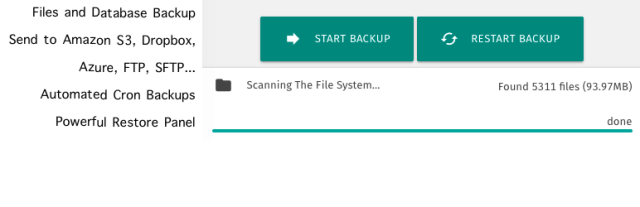

이 플러그인은 플러그인을 백업 및 복원하는 데 사용되는 WordPress와 통합되어 있습니다. 오픈 소스 표준 WordPress 백업 플러그인을 사용합니다.
FTP, SFTP, Dropbox, AWS, Azure Blob, Backblaze, WebDAV, Google Drive 등과 같은 다른 저장소에 백업을 저장합니다. 자동 업데이트 전에 자동 백업을 생성합니다.
3. WordPress 백업 및 마이그레이션 플러그인 – 백업 가드:
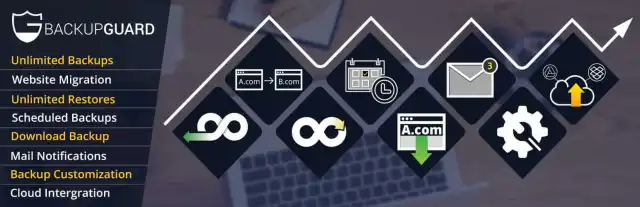

Backup Guard는 WordPress 데이터를 백업, 복원 및 마이그레이션하는 가장 쉬운 방법을 제공하는 가장 업데이트된 백업 플러그인 또는 완전한 WordPress 플러그인입니다. 파일과 폴더를 선택할 수 있습니다. 백업 저장을 쉽게 취소할 수 있습니다. 백업이 드롭박스에 업로드됩니다.
4. UpdraftPlus 워드프레스 백업 플러그인:
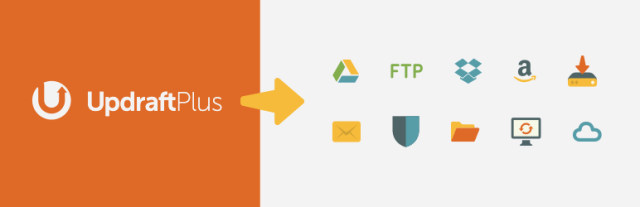

updraftPlus는 백업 및 복원에 사용됩니다. 이 플러그인은 2백만 명 이상의 사용자 설치가 있는 다른 어떤 플러그인보다 가장 인기 있는 WordPress 백업 플러그인입니다.
마우스 클릭 한 번으로 백업을 가져와 클라우드 스토리지에 저장할 수 있습니다. Dropbox, Google Drive, Amazon S3(또는 호환 가능), UpdraftVault, Rackspace Cloud, FTP, DreamObjects, Openstack Swift 및 이메일과 같은 클라우드 스토리지. 따라서 이 플러그인은 전 세계적으로 널리 사용됩니다.
이 플러그인도 유료 플러그인입니다. Microsoft OneDrive, Microsoft Azure, Google Cloud Storage, Backblaze B2, SFTP, SCP 및 WebDAV에도 백업됩니다.
관련 게시물:무료로 WordPress를 Dropbox 또는 Google 드라이브에 백업하는 방법
5. 백업:
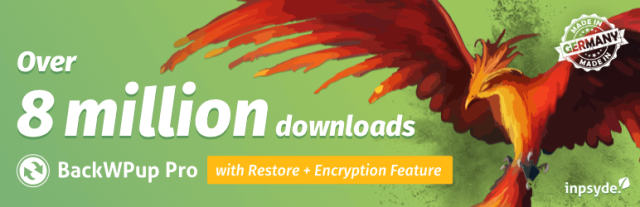

이 플러그인은 전체 wp-content 폴더와 데이터베이스를 백업합니다. 프로 버전은 지원과 함께 제공됩니다. 따라서 무료 버전을 사용하여 잘 작동하는지 확인할 수 있습니다. 이것은 무료 플러그인입니다. 프로 버전은 최저 $15입니다.
백업된 wp-content 폴더는 dropbox, s3 또는 ftp로 다운로드할 수 있습니다. 또한 영어 외에 러시아어, 독일어, 프랑스어 및 중국어의 3-4개 언어가 있습니다.
BackWPup의 몇 가지 고유한 기능은 다음과 같습니다.
기능 1: 필요에 따라 여러 대상에 백업할 수 있습니다.
기능 2: Google Drive, Dropbox 등과 같은 다른 원격 위치에 백업 파일을 정렬합니다.
기능 3: 요구 사항에 따라 웹사이트의 특정 파일 경로를 백업할 수 있습니다.
6. 백업워드프레스:
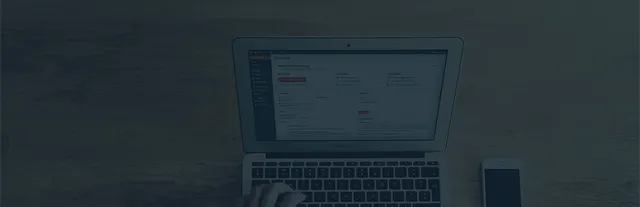

BackupWordPress 플러그인은 사용자 측에서 설정 구성이 필요하지 않기 때문에 사용하기가 매우 쉽습니다. 활성화가 완료되면 자동으로 모든 날짜를 자체적으로 백업합니다.
이 플러그인은 BackWPup 플러그인과 유사하지만 스케줄 옵션이 있다는 점만 다릅니다. 또한 이 플러그인은 완전 무료입니다.
이 플러그인에는 BackWPup 플러그인에서 지원하는 것보다 스페인어, 루마니아어, 네덜란드어, 바스크어 등과 같은 더 많은 언어가 있습니다. 또한 wp-content 및 mysql 파일을 dropbox, s3 및/또는 ftp에 업로드하는 유사한 기능이 있습니다.
또한 백업하지 않으려는 파일을 선택 취소하는 데 도움이 됩니다.
웹사이트 백업 파일은 기본적으로 /wp-content/backups 위치에 저장됩니다. 그러나 백업 경로를 변경하려면 언제든지 변경할 수 있습니다.
7. 볼트프레스:
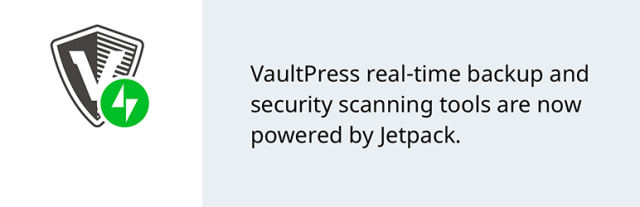

볼트프레스는 오토매틱에서 제공하는 서비스입니다. WordPress 뒤에 있는 동일한 회사. 그들은 한 달에 $ 5만큼 낮은 백업을 제공합니다.
이것은 유료 플러그인이므로 플러그인을 설치하고 휴식을 취하기만 하면 됩니다. 설정이 많지 않습니다. 월 $15 요금제는 웹사이트를 계속 업데이트하면서 실시간 백업을 받습니다.
Vaultpress의 도움으로 일일 백업 또는 실시간 동기화로 데이터와 파일을 백업할 수 있습니다.
Vaultpress는 이제 jetpack의 작은 구성 요소이므로 컴퓨터/데스크톱에 jetpack을 추가한 다음 웹사이트를 WordPress.com에 연결하고 계획(개인 계획) 중 하나를 선택하여 시작하는 것이 필수입니다.
8. 블로그볼트:
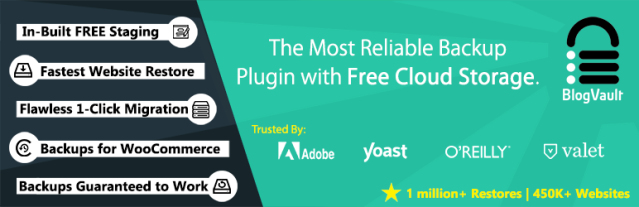

BlogVault는 가장 유용하고 인기 있는 WordPress 백업 플러그인 중 하나입니다. WordPress 플러그인보다 소프트웨어 솔루션 플러그인입니다. BlogVault 서버에서 오프사이트 백업을 제공합니다. 따라서 서버에 부하가 걸리지 않습니다.
BlogVault는 꽤 오랫동안 사용되어 왔습니다. 단일 사이트의 경우 월 $9부터 무제한 사이트의 경우 $99까지 시작하는 또 다른 유료 플러그인입니다. 볼트프레스와 비슷합니다. 그것은 하나의 추가 좋은 기능이 있으며 백업을 보관용 계정에 저장하는 것입니다.
9. 백업 친구:
Backup buddy는 또 다른 유료 플러그인이며 WordPress 사이트 백업을 위해 실행되는 첫 번째 플러그인 중 하나입니다. 따라서 가장 오래된 사용 가능한 플러그인 중 하나입니다. 가격은 2개의 웹사이트에 대해 연간 $80부터 시작합니다.
Backup Buddy는 수천 개의 웹사이트에서 사용된 널리 사용되는 WordPress 백업 플러그인입니다. 백업을 예약하는 데 도움이 됩니다. 백업은 필요에 따라 매일, 매주, 매월 수행할 수 있습니다. 이것은 dropbox, Amazon S3, FTP 등과 같은 다른 클라우드 저장소에 백업을 저장합니다.
이 플러그인의 가장 좋은 점은 구독 플러그인이 아니라는 것입니다. 또한 이 플러그인을 사용하여 복제, 마이그레이션 및 복원할 수 있습니다. 이 플러그인은 로컬 백업을 사용하여 10분 이내에 백업을 수행하는 데 도움이 됩니다.
10. 백업 브리즈:
백업 브리즈는 또 다른 유료 프리미엄 플러그인입니다. 플러그인 비용은 $47입니다. 그러나 Backup Breeze는 vaultpress, blogvault 또는 backupbuddy와 달리 일회성 유료 플러그인입니다. 예, 기능은 조금 적지만 돈을 위해 가치가 있습니다.
데이터, 파일이 해킹, 서버 오류, 잘못된 업데이트 또는 사용자 실수로 인해 비즈니스에 지장을 줄 수 있는 경우에 대비하여 Backup Breeze 플러그인이 필요합니다.
Backup Breeze는 간편한 백업, 자동 예약, 복원 마법사에 사용되며 복사 및 다른 위치로 이동하는 데 도움이 될 수 있으며 전문적인 지원을 제공하고 필요에 따라 파일 또는 디렉터리를 선택하는 데 도움을 줍니다.
11. WP 타임머신 :
이 플러그인의 비용은 무료이며 이 이름에서 알 수 있듯이 실제로 WordPress 사이트의 타임머신입니다. wp-content 폴더와 mysql 데이터베이스의 전체 백업이 필요합니다.
백업을 위해 보관용 계정, Amazon s3 또는 ftp 계정 세부 정보를 제공할 수 있습니다. 또한 .htaccess 파일을 백업하므로 사이트를 복구하고 사이트를 다른 서버에 복원하거나 설치할 수 있습니다.
이 백업 플러그인에 몇 가지 중요한 기능/업데이트가 추가되었습니다.
1. 원하지 않는 캐시 디렉토리를 금지할 수 있는 새로운 옵션.
2. 테이블 접두사로 시작하지 않는 MYSQL 테이블을 자동으로 금지합니다.
12. WP DB 매니저 :


WP DB Manager는 파일을 백업하지 않고 mysql 파일이나 데이터베이스 파일만 백업합니다. 이 플러그인을 사용하여 데이터베이스 테이블을 복구, 백업, 복원, 비우기, SQL 쿼리 작성, 최적화, 삭제 및 수정할 수 있습니다.
이것은 WordPress 사이트의 완전한 데이터베이스 관리를 위한 플러그인입니다. 무료 플러그인입니다.
UpdraftPlus로 WordPress 웹사이트를 백업 및 복원하는 방법
WordPress 웹 사이트를 백업하고 복원하는 방법을 찾고 있습니까? 그렇다면 이 페이지를 아래로 스크롤하여 WordPress 사이트를 백업하는 무료 방법에 대해 알아보십시오.
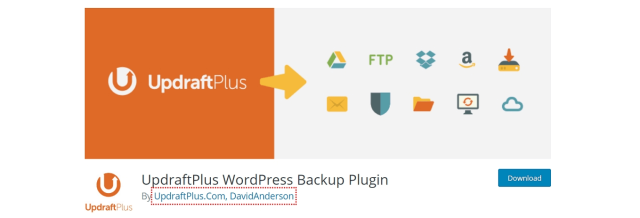
UpdraftPlus는 무료로 백업할 수 있는 최고의 옵션 중 하나입니다. 이렇게 하면 파일을 수동으로 백업할 수 있을 뿐만 아니라 예약된 시간과 날짜에 파일과 데이터를 클라우드에 자동으로 백업할 수 있습니다. 또한 몇 번의 클릭으로 데이터와 파일을 되살립니다.
WordPress 사이트 복원을 위해 UpdraftPlus도 고려 중이라면 이 게시물은 사용자가 사용할 수 있는 다양한 기능 및 설정과 함께 이 플러그인을 사용하는 방법에 대한 단계별 가이드를 공유합니다. 따라서 이 게시물을 끝까지 읽으면서 UpdraftPlus로 WordPress 웹사이트를 백업하고 복원하는 방법을 쉽게 알게 될 것입니다.
UpdraftPlus란 무엇입니까?
UpdraftPlus는 백업 및 복원에 사용되는 WordPress 플러그인입니다. 1400만 다운로드 이상에 도달한 가장 인기 있는 예약 백업 플러그인 중 하나입니다. Dropbox, Google Drive 등과 같은 클라우드에 백업하는 데 시간이 걸리는 빠르고 안정적이며 신뢰할 수 있는 백업 플러그인입니다.

다음과 같은 다른 플러그인에 비해 많은 고급 기능을 제공하는 훌륭한 플러그인입니다.
- 파일을 빠르게 복원
- dropbox, dream objects, OpenStack, email, Google Drive 등과 같은 다른 것보다 더 많은 클라우드 파일에 백업하십시오.
- 몇 번의 클릭으로 작업
- 사용자는 백업 및 복원 시간을 예약할 수 있습니다.
- 3백만 명의 사용자가 테스트했습니다.
UpdraftPlus를 설치하는 방법은 무엇입니까?
워드프레스 사이트를 무료로 백업하고 싶다면 UpdraftPlus를 설치해야 한다는 것을 알고 있습니다. 결국 가장 신뢰할 수 있는 옵션입니다. 따라서 이 플러그인을 설치하려면 주어진 지침을 따라야 합니다.
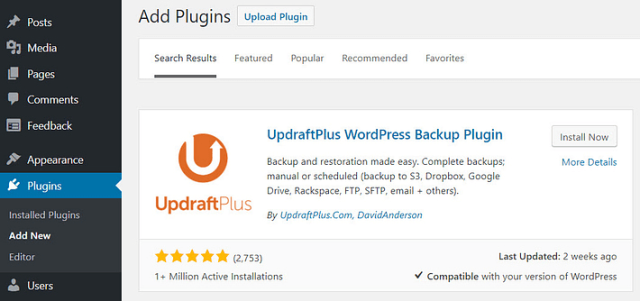
- WordPress 대시보드를 열고 플러그인으로 이동한 다음 플러그인 옵션을 추가합니다.
- UpdraftPlus 플러그인을 검색합니다.
- 플러그인을 선택하고 설치 버튼을 클릭합니다.
- 설치가 완료되면 활성화 버튼을 클릭합니다.
UpdraftPlus가 설치되고 활성화되면 웹사이트를 무료로 백업하기 위해 설정을 수행해야 합니다. 그래서, 그것에 대해 알려주십시오!
WordPress 사이트를 무료로 백업하도록 UpdraftPlus를 설정하는 방법은 무엇입니까?
WordPress 사이트 백업을 위해 UpdraftPlus를 설정하려면 다음 단계를 수행해야 합니다.
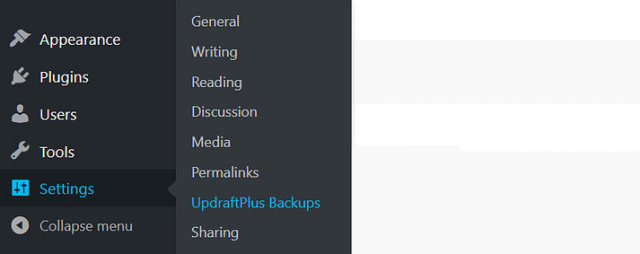
- WordPress 대시보드로 이동하여 설정 옵션을 선택합니다.
- 거기에 UpdraftPlus 백업 옵션이 표시되면 클릭합니다.
- 기본 설정에 따라 설정을 사용자 지정할 수 있는 백업/복원 페이지가 열립니다.
UpdraftPlus 설정을 자세히 살펴보겠습니다.
수동 백업
UpdraftPlus의 메인 대시보드에 도달하면 언제든지 WordPress 사이트를 수동으로 백업할 수 있습니다. 이 옵션을 사용할 준비가 되었다면 지금 백업 버튼을 클릭하십시오.
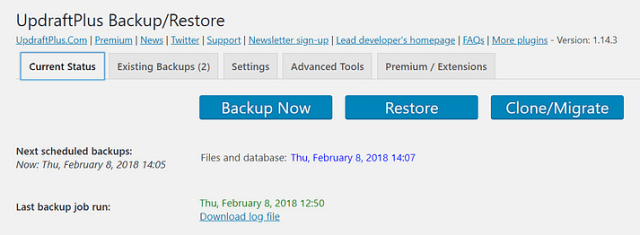
이렇게 하면 사이트 백업을 로컬 서버로 다운로드하거나 원격 저장소에 UpdraftPlus를 자동으로 다운로드합니다.
백업 예약
수동으로 백업하는 데 문제가 발생하지 않도록 하려면 백업을 예약하면 많은 에너지를 절약하고 스트레스를 줄일 수 있습니다.
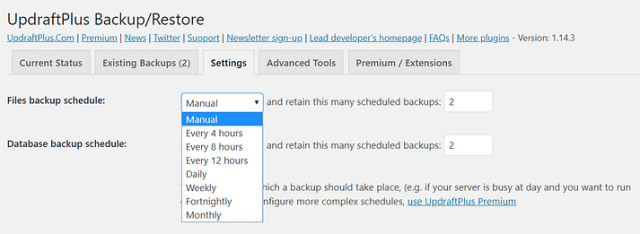
UpdraftPlus를 사용하면 예약된 자동 백업을 생성할 수 있습니다. 이 기능을 시작하려면 다음 프로세스를 수행하십시오.
- UpdraftPlus-설정-백업/복원 페이지를 엽니다.
- 8, 4, 12시간마다 파일 백업 일정을 선택합니다.
- 매일, 매주 또는 매월 백업을 선택합니다.
- 웹사이트의 필요에 따라 모든 것을 선택하십시오.
- 변경 사항 저장
웹사이트 업데이트에 따라 백업을 예약해야 합니다. 스케줄링 프로세스를 더 잘 이해하기 위해 예를 살펴보겠습니다.
사이트에 매주 콘텐츠를 게시하는 경우 매주 사이트를 백업하는 것이 중요합니다. 일정에 대한 완벽한 시간을 모르는 경우 일정에 따라 테스트를 실행할 수 있습니다. 모든 것이 안정되면 그에 따라 작업할 수 있습니다.
백업 위치를 선택하십시오.
UpdraftPlus는 백업을 위한 다양한 원격 스토리지 솔루션을 제공합니다. 보관용 계정, Google 드라이브 등과 같이 선택할 수 있는 다양한 옵션이 있습니다. 프로세스를 완료하려면 주어진 단계를 수행해야 합니다.
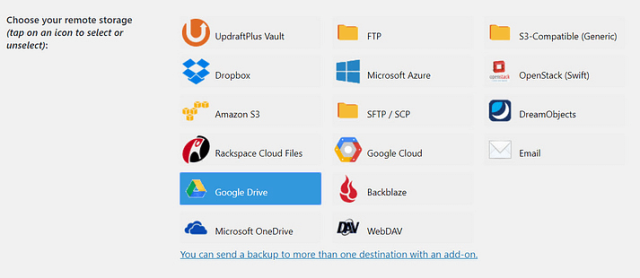
- UpdraftPlus 백업/복원에서 설정 옵션을 다시 선택합니다.
- 이제 원격 저장소 옵션을 선택하십시오.
- 그런 다음 아이콘을 클릭하여 사용하려는 원격 저장 위치를 선택합니다.
- 다음으로 통합 설정이 페이지 아래쪽에 나타납니다.
- 각 저장 위치에는 자체 통합 옵션이 있으므로 지침을 주의 깊게 따르십시오.
백업 위치를 명확하게 이해할 수 있도록 Google 드라이브에 백업을 저장하는 방법을 보여주는 예를 공유했습니다. 이렇게하려면 Google 드라이브 아이콘을 선택하고 변경 사항을 저장하십시오. 완료되면 팝업이 표시됩니다.
이제 이 팝업에 표시되는 링크를 클릭합니다. 이를 통해 계정에 로그인하라는 메시지가 표시되고 UpdraftPlus가 Google 드라이브에 백업을 저장할 수 있도록 허용 버튼을 클릭합니다.
마지막 단계는 전체 설정 버튼을 선택하여 설정 프로세스를 완료하는 것입니다. 이제 백업이 Google 드라이브에 직접 복원됩니다. 둘 이상의 위치에 대한 백업을 저장하려면 UpdraftPlus를 프리미엄 버전으로 업그레이드할 수 있습니다.
백업 복원
백업을 복원하는 데 몇 분 밖에 걸리지 않으며 몇 번의 클릭으로 저장 위치에 백업을 받게 됩니다. 따라서 백업 복원 옵션을 시작하려면 다음 단계를 따라야 합니다.
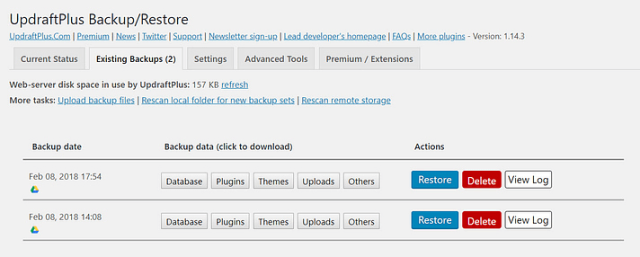
- 기존 백업 탭을 선택하고 이전 백업을 모두 확인합니다.
- 백업을 복원하려면 복원 버튼을 클릭하십시오.
- 백업 파일 업로드 링크는 파일을 수동으로 업로드하는 데에도 사용할 수 있습니다.
그런 다음 복원 요구 사항에 따라 구성 요소를 선택해야 합니다. 플러그인, 테마, 업로드, 데이터베이스 등으로 구성될 수 있습니다. 전체 사이트를 복원하려면 다섯 가지 옵션을 모두 선택해야 합니다.
5가지 옵션이 선택되면 복원 버튼을 클릭합니다. 파일을 복원하는 데 몇 분이 걸리므로 전체 프로세스가 완료될 때까지 기다리십시오. 파일이 검색되면 복원 버튼을 몇 번만 클릭하면 되는 화면 지침을 따라야 합니다.
UpdraftPlus 프리미엄의 기능은 무엇입니까?
웹사이트 백업을 위해 여러 저장 위치가 필요한 경우에는 프리미엄 버전의 UpdraftPlus를 구입해야 합니다. 기능에 대해 자세히 알아보려면 계속 읽으십시오.
백업 사전 업데이트
이 기능을 사용하면 웹 사이트의 파일, 플러그인 및 테마를 자동으로 백업할 수 있으므로 감사하게 생각합니다.
다중 사이트/네트워크 백업
프리미엄 버전을 사용하면 사용자는 UpdraftPlus를 사용하여 걱정 없이 다양한 저장 위치에 있는 여러 웹사이트를 백업할 수 있습니다.
복제 및 마이그레이션
UpdraftPlus 프리미엄을 사용하면 WordPress 사이트를 두통 없이 복제하고 다른 도메인으로 마이그레이션할 수도 있습니다.
여러 원격 위치
간단한 UpdraftPlus 플러그인을 사용하면 단일 위치를 저장 공간으로 사용할 수 있습니다. 그러나 프리미엄을 사용하면 OneDrive, Google Cloud 저장소 등과 같은 여러 위치를 사용할 수 있습니다.
적시 백업
백업의 정확한 시간, 날짜, 요일을 예약하여 원활하게 작동합니다.
파일을 업그레이드하려면 Premium UpdraftPlus가 있어야 합니다. 가장 중요한 것은 작업량을 줄이고 안전한 사이트를 제공한다는 것입니다.
Backup Guard로 WordPress 웹 사이트를 백업 및 복원하는 방법
블로그를 운영하든 온라인 상점을 운영하든 백업은 필수입니다. 백업은 미래의 불확실성으로부터 사용자를 보호할 뿐만 아니라 웹 사이트에서 작업하는 동안 마음의 평화를 제공합니다.
다행히 UpdraftPlus와 같은 플러그인을 사용하면 백업이 간단합니다. 이 섹션에서는 "Backup Guard"라는 새 플러그인을 사용하여 또 다른 환상적인 백업 방법을 공유합니다.
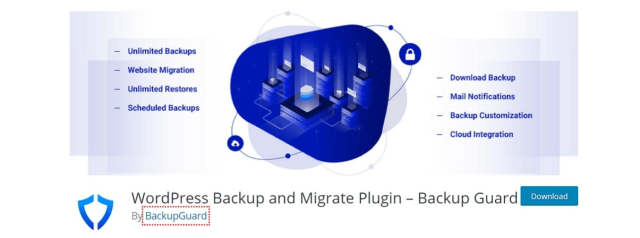
Backup Guard 플러그인이란 무엇입니까?
Backup Guard는 또한 별 4.5개 등급으로 70,000명의 활성 고객이 있는 최고의 플러그인 중 하나입니다. 이 플러그인은 웹사이트 데이터를 무료로 복원할 수 있는 훌륭한 옵션을 제공합니다. 또한 누구나 쉽게 사용하고 이해할 수 있습니다.
주요 기능은 다음과 같습니다.
- 파일을 수동으로 백업할 수 있습니다.
- 파일 또는 데이터베이스 백업 중에서 선택할 수 있습니다.
- 드라이브나 컴퓨터에 있는 파일의 백업을 다운로드할 수 있습니다.
- 클릭 내에서 사용자는 사이트의 백업을 복원할 수 있습니다.
- 사용자는 언제든지 백업을 취소할 수 있습니다.
- 그것은 다중 사이트 WordPress 백업을 지원할 수 있습니다
이제 모든 기능을 읽었으므로 설치 프로세스를 살펴보십시오.
Backup Guard 플러그인을 설치하는 방법은 무엇입니까?
이 플러그인을 시작하려면 Backup Guard 플러그인을 설치해야 하므로 다음 단계를 수행하십시오.
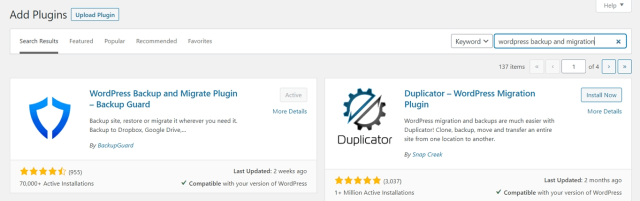
- WordPress 대시보드를 열고 플러그인으로 이동한 다음 새 버튼을 추가합니다.
- Backup Guard 플러그인을 검색하여 WordPress 사이트를 백업 및 복원합니다.
- 플러그인을 다운로드하여 설치합니다.
- 설치가 완료되면 플러그인을 활성화하여 작동할 수 있도록 합니다.
Backup Guard로 사이트를 백업하는 방법은 무엇입니까?
백업 가드 플러그인으로 사이트를 백업하려면 다음 단계를 수행해야 합니다.
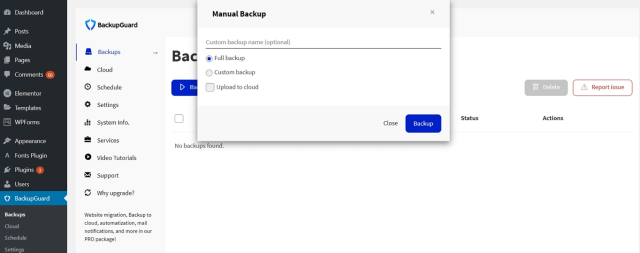
백업 플러그인 및 백업으로 이동합니다.
- 백업 버튼을 클릭합니다.
- 백업 이름을 지정하고 전체 백업 또는 사용자 지정 백업 중에서 선택하라는 메시지가 표시됩니다.
- 사용자 지정 옵션을 사용하면 파일 백업 또는 전체 데이터베이스 중에서 선택할 수 있습니다.
- 클라우드에 백업할 수 있는 옵션이 있지만 여기에서 Dropbox 계정을 연결해야 합니다.
- 가드 클라우드를 백업하고 켜십시오.
- 플러그인 연결을 승인해야 하는 드롭박스 웹사이트로 리디렉션됩니다.
- 이렇게 하려면 승인 버튼을 클릭하면 WordPress 대시보드로 리디렉션되며 드롭박스 계정이 연결되었음을 확인할 수 있습니다.
- 백업을 구성했으면 백업 버튼을 확인하고 프로세스가 완료되지 않을 때까지 기다립니다.
- 백업을 다운로드하여 PC 또는 하드 드라이브에 저장합니다.
백업 예약
사이트를 수동으로 백업하려는 경우 때때로 웹 사이트를 마지막으로 백업한 시간을 잊어버리기 때문에 매우 바쁜 것처럼 보입니다. 이것이 백업 예약이 예약된 날짜와 시간에 자동으로 백업을 가져오는 가장 관련성이 높고 접근 가능한 옵션인 이유입니다.
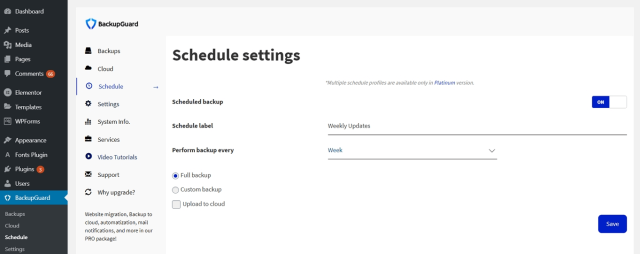
이 기능을 선택하려면 다음과 같은 몇 가지 단계를 수행해야 합니다.
- 백업 가드 옵션으로 이동한 다음 예약합니다.
- 백업을 켜고 백업 이름을 입력하십시오
- 설정으로 이동하여 원하는 대로 조정합니다.
- 전체 또는 사용자 지정 백업 옵션을 설정하는 것을 잊지 마십시오.
- 완료되면 저장 버튼을 클릭할 수 있습니다.
Backup Guard로 백업 복원
이 플러그인으로 백업을 복원해야 하는 경우 지정된 단계를 수행해야 합니다.
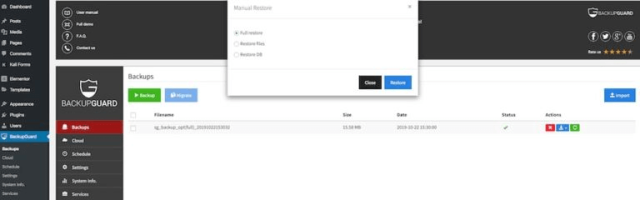
백업 가드로 이동한 다음 백업합니다.
- 사이트의 백업이 표시됩니다.
- 복원할 백업을 선택하고 녹색 복원 아이콘을 클릭한 다음 완료될 때까지 프로세스를 기다립니다.
- 프로세스가 완료되면 사이트를 확인하고 모든 것이 제대로 작동하는지 확인합니다 .
Backup Guard Pro 받기
UpdraftPlus와 마찬가지로 Backup Guard Pro에도 프리미엄 버전이 있다는 것을 공유하는 것이 중요합니다. 백업 프로세스에 더 쉽게 액세스할 수 있도록 플러그인에 더 많은 기능을 추가하려면 이 플러그인을 업그레이드하면 도움이 됩니다.
다음은 독점적인 기능입니다.
- 추가 백업 옵션(파일 포함 및 제외)
- 사이트를 한 도메인에서 다른 도메인으로 마이그레이션하는 데 도움이 됩니다.
- 여러 백업을 예약할 수 있습니다.
- 이메일 알림 등.
Backup Guard 유료 플랜은 1년 고객 지원 및 정기 업데이트가 포함된 $25부터 시작합니다.
보시다시피 UpdraftPlus와 Backup Guard 플러그인은 웹사이트를 백업하고 복원하는 데 유용합니다. 사이트 요구 사항에 맞는 플러그인을 선택하기만 하면 됩니다.
결론:
백업을 제공하는 경우 호스팅 계정을 먼저 확인하는 것이 좋습니다. 대부분의 WHM cpanel 서버는 요즘 백업을 허용합니다. 그렇지 않은 경우 먼저 무료 플러그인 중 일부를 사용해 보고 유용하고 작동하는지 확인하십시오.
그들이 당신을 위해 일한다면 당신은 걱정하거나 유료 플러그인에 지출할 필요가 없습니다. 무료 플러그인은 지불할 의무가 없으므로 사용할 수 있습니다.
그러나 무료 서비스에 만족하지 못한다면 모든 유료 서비스를 비교하고 가장 적합한 것을 결정할 수 있습니다.
